यह थोड़ी पुरानी खबर हो सकती है, लेकिन पिछले साल Apple ने अपने ऑपरेटिंग सिस्टम के लिए दो नए उच्च दक्षता वाले फ़ाइल स्वरूप पेश किए।
उन्हें HEIF और HEVC कहा जाता है। और अधिकांश भाग के लिए, वे आपके डिवाइस के स्टोरेज सिस्टम के लिए एक चमत्कार हैं। अनिवार्य रूप से, आपके द्वारा कैप्चर किए गए फ़ोटो और वीडियो केवल JPEG या H.264 फ़ाइल की तुलना में लगभग आधा स्थान लेंगे।
और जबकि वे तकनीकी रूप से केवल नए सॉफ़्टवेयर चलाने वाले Apple उपकरणों के साथ संगत हैं, Apple ने एक रूपांतरण समाधान लागू किया है जो अधिकांश मुद्दों को कम करता है।
कहा जा रहा है, इसका उपयोग करके अभी भी संगतता समस्याओं में भाग लेना पूरी तरह से संभव है HEVC और HEIF.
अंतर्वस्तु
- समस्या
-
इसके आसपास एक युगल तरीके
- शेयर शीट का प्रयोग करें
- अधिक संगत प्रारूप में स्विच करें
-
IOS पर कैसे कन्वर्ट करें
- संबंधित पोस्ट:
समस्या
आम तौर पर, जब भी आप आईओएस से तस्वीरें साझा या निर्यात करते हैं, तो वे स्वचालित रूप से एक अधिक संगत प्रारूप में परिवर्तित हो जाएंगे - जैसे जेपीईजी।
दूसरी ओर, समस्याएँ तब उत्पन्न होती हैं जब उपयोगकर्ता किसी तृतीय-पक्ष ऐप या किसी मूल ऐप के प्री-आईओएस 11 संस्करण का उपयोग करके एक मूल छवि को सीधे संपादित करने का प्रयास करते हैं। इसमें कई प्रकार के फोटो और वीडियो संपादक, सोशल मीडिया प्लेटफॉर्म और अन्य ऐप शामिल हैं।
बेशक, यह थोड़ा परेशान करने वाला है। लेकिन यह वास्तव में हल करने के लिए एक कठिन समस्या नहीं है।
सम्बंधित:
- बाहरी ड्राइव में अपनी आईक्लाउड तस्वीरें कैसे डाउनलोड करें
- iOS 12 - ये हैं फोटो और कैमरा ऐप में अहम बदलाव
- अपने iPhone पर iCloud तस्वीरें कैसे देखें
इसके आसपास एक युगल तरीके
Apple के iOS के पास वर्तमान में HEIF या HEVC फ़ाइलों को अधिक संगत स्वरूपों में आसानी से परिवर्तित करने का मूल तरीका नहीं है। विकल्प हैं, जो हमें बाद में मिलेंगे।
उसके बदले, यहाँ कुछ बातों पर विचार करना है कि क्या आप iOS 11 फोटो या वीडियो के साथ समस्याओं में चल रहे हैं।
शेयर शीट का प्रयोग करें

इस समस्या से निजात पाने का सबसे आसान तरीका केवल शेयर शीट का उपयोग करना है।
- फोटोज एप में फोटो पर टैप करें।
- निचले-दाएं कोने में शेयर आइकन पर टैप करें।
- वह ऐप ढूंढें जिसे आप साझा करना चाहते हैं और उस पर टैप करें।
चूंकि शेयर शीट का उपयोग स्वचालित रूप से उच्च दक्षता प्रारूपों को अधिक संगत प्रारूपों में परिवर्तित करता है, ऐसा लगता है कि ऐप्पल ने जिस तरह से उपयोगकर्ताओं को लाभ उठाने की कल्पना की थी।
और अधिकांश साझाकरण परिदृश्यों में, यह विधि पर्याप्त होगी। लेकिन यह वास्तव में उस प्लेटफॉर्म पर निर्भर करता है जिस पर आप अपनी तस्वीरें साझा कर रहे हैं।
उदाहरण के लिए, यदि आप इंस्टाग्राम पर फोटो पोस्ट करने के लिए शेयर शीट का उपयोग करते हैं, तो आप इंस्टाग्राम के फिल्टर या एडिटिंग टूल्स का उपयोग करके फोटो को एडिट नहीं कर पाएंगे। हम कल्पना करते हैं कि अन्य फोटो संपादन या सोशल मीडिया ऐप्स के लिए भी इसी तरह के मुद्दे हैं।
अधिक संगत प्रारूप में स्विच करें
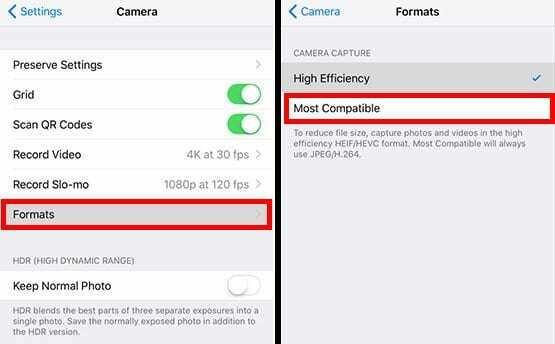
बेशक, आप केवल iOS में HEVC और HEIF स्वरूपण को अक्षम करके समस्या को पूरी तरह से हल कर सकते हैं।
यह निश्चित रूप से एक "झुलसी-पृथ्वी" विधि है क्योंकि इसका मतलब है कि आप ऐप्पल की नई उच्च दक्षता के सभी लाभों को छोड़ देंगे।
किसी भी तरह से, आप निम्न चरणों के साथ Apple के कैप्चर प्रारूप को बदल सकते हैं।
- सेटिंग्स खोलें।
- कैमरा पर नेविगेट करें और टैप करें।
- स्वरूपों पर टैप करें।
- कैमरा कैप्चर के अंतर्गत, प्रारूप को सर्वाधिक संगत पर सेट करें।
यह ध्यान देने योग्य है कि यह केवल भविष्य के वीडियो और फ़ोटो पर लागू होता है, इसलिए उच्च-दक्षता कैप्चर को अक्षम करने से आपके द्वारा पहले से ली गई फ़ोटो के लिए कुछ नहीं होगा। आपको उन्हें मैन्युअल रूप से साझा या परिवर्तित करने की आवश्यकता होगी।
जो हमें…
IOS पर कैसे कन्वर्ट करें
यदि आप अभी भी अपने आप को अपने iOS डिवाइस पर HEIF या HEVC फ़ाइलों के एक बैच के साथ पाते हैं, जिसका आप उपयोग करना चाहते हैं, तो उन्हें परिवर्तित करने के कुछ आसान तरीके हैं।
इससे भी बेहतर, इन विधियों को किसी भी तृतीय-पक्ष सॉफ़्टवेयर को डाउनलोड किए बिना किया जा सकता है (जिसे हम आम तौर पर अनुशंसा नहीं करते हैं जब तक कि वे एक पुनरीक्षित डेवलपर द्वारा न हों)।
इसके लिए शेयर शीट का उपयोग करना सबसे आसान है उन्हें अपने आप को ईमेल करें. जब आप अपने ईमेल क्लाइंट से छवि को फिर से डाउनलोड करते हैं, तो यह अधिक संगत प्रारूप में होगा।
वैकल्पिक रूप से, आप शेयर शीट का उपयोग किसी फोटो को a. पर अपलोड करने के लिए कर सकते हैं क्लाउड-आधारित स्टोरेज प्लेटफॉर्म ड्रॉपबॉक्स की तरह। बस फोटो को फिर से डाउनलोड करें और यह JPEG या H.264 में होगी।
इसी तरह, यदि आपको फ़ोटो को बैचों में कनवर्ट करने की आवश्यकता है, तो बस उन्हें लाइटनिंग केबल वाले मैक या पीसी पर स्थानांतरित करें। आपकी सेटिंग के आधार पर वे अपने आप बदल जाएंगे.
सेटिंग्स -> कैमरा -> प्रारूपों में जाना सुनिश्चित करें। फिर, मैक या पीसी सबमेनू में स्थानांतरण के तहत स्वचालित का चयन करें।
हमें उम्मीद है कि आपको ये टिप्स मददगार लगे होंगे। कृपया हमें बताएं कि क्या आपके पास नीचे टिप्पणी में कोई प्रश्न हैं।

माइक सैन डिएगो, कैलिफ़ोर्निया के एक स्वतंत्र पत्रकार हैं।
जबकि वह मुख्य रूप से Apple और उपभोक्ता प्रौद्योगिकी को कवर करता है, उसके पास सार्वजनिक सुरक्षा, स्थानीय सरकार और विभिन्न प्रकाशनों के लिए शिक्षा के बारे में लिखने का पिछला अनुभव है।
उन्होंने लेखक, संपादक और समाचार डिजाइनर सहित पत्रकारिता के क्षेत्र में काफी कुछ पहना है।